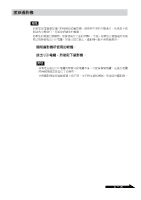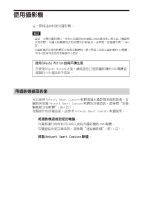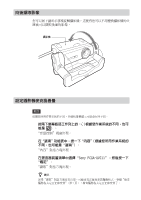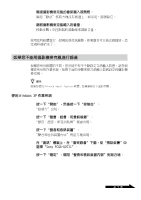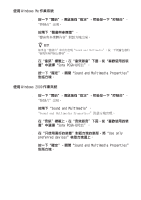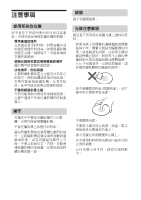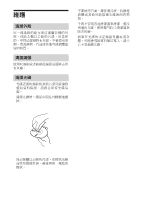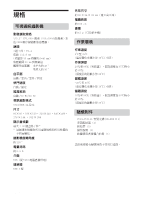Sony PCGA UVC11A Operating Instructions - Page 87
使用 Windows XP 作業系統, 選擇Sony PCGA-UVC11。
 |
UPC - 027242649156
View all Sony PCGA UVC11A manuals
Add to My Manuals
Save this manual to your list of manuals |
Page 87 highlights
4 f fν؈݊dሗৰ̴f 5 f f f d f d f d f z ͪ f 1 d f f 2 eႧࠪe f ¨ᑊࠪeႧࠪe f 3 f f 4 d d f 5 d f 23 CT

23
CT
4
確認攝影機麥克風的音訊輸入被開啟。
確認“靜音”核取方塊沒有被選上。如果是,請清除它。
5
調節攝影機麥克風輸入的音量。
移動步驟 4 中控制器的滾動條來調節音量。
使用您的軟體進行一段視訊或音訊錄製。如果聲音可以被正確播放,設
定過程就結束了。
如果您不能用攝影機麥克風進行錄音
根據您所用軟體的不同,您可能不得不手動設定音訊輸入裝置。請您根
據您所用的作業系統,按照下面的步驟來把音訊輸入裝置設定為攝影機
麥克風。
z
提示
如果您使用 Network Smart Capture 軟體 , 您無需執行下面的步驟。
使用 Windows XP 作業系統
1
按一下“開始”,然後按一下“控制台”。
“控制台”出現。
2
按一下“聲音、語音、和音訊裝置”。
“聲音、語音、和音訊裝置”視窗出現。
3
按一下“聲音和音訊裝置”。
“聲音和音訊裝置內容”對話方塊出現。
4
在“音訊”標籤上,在“音效錄音”下面,從“預設裝置”中
選擇“Sony PCGA-UVC11”。
5
按一下“確定”,關閉“聲音和音訊裝置內容”對話方塊。